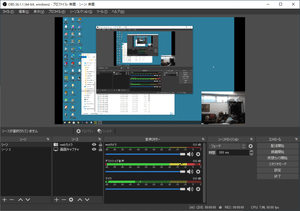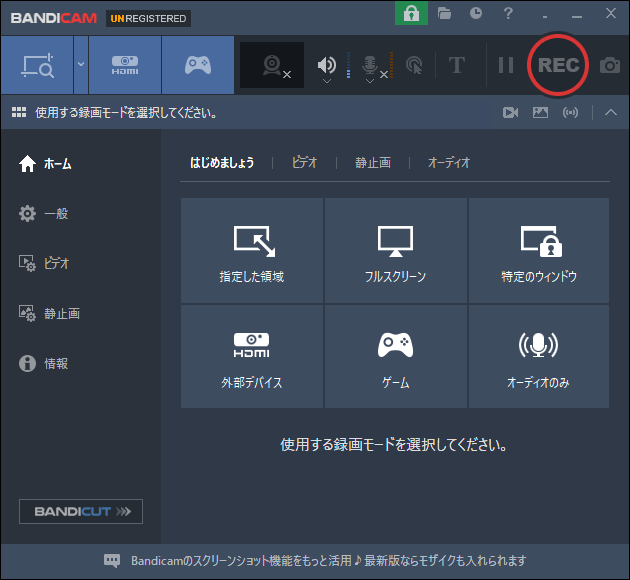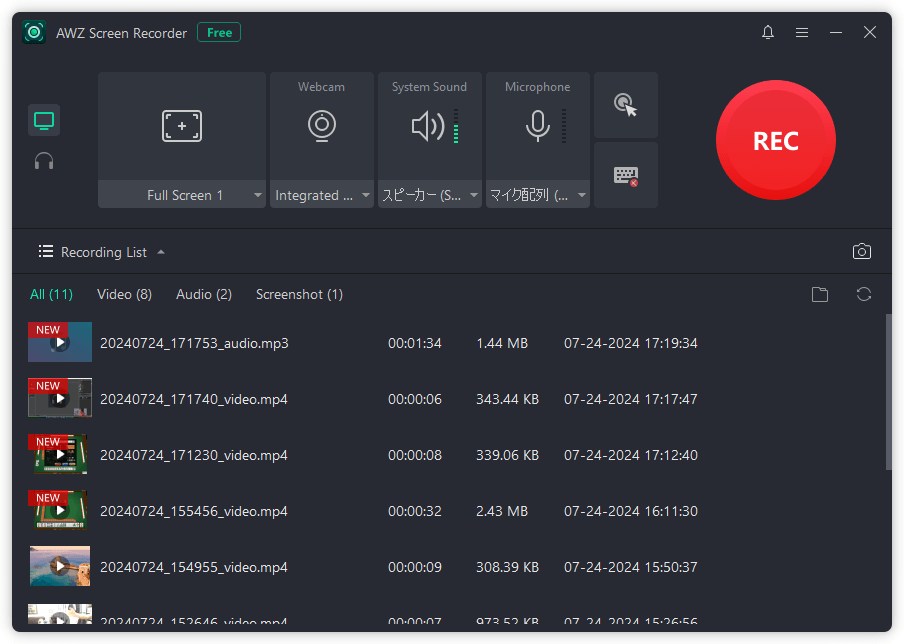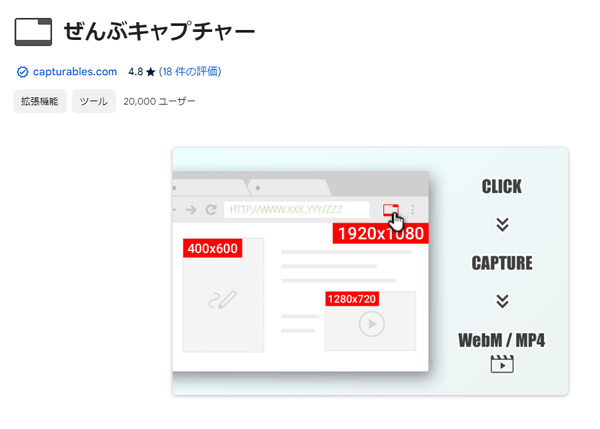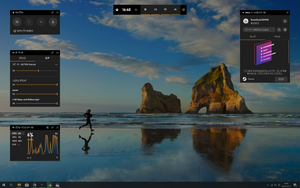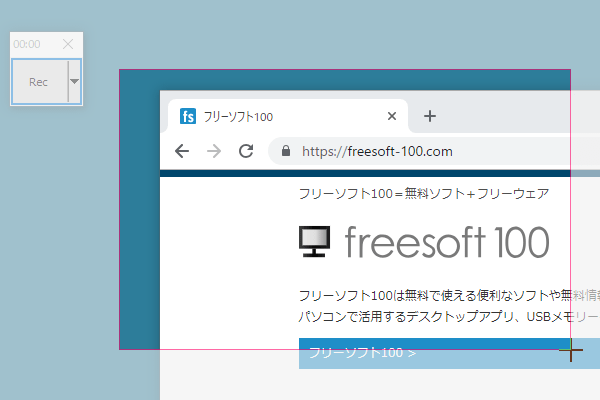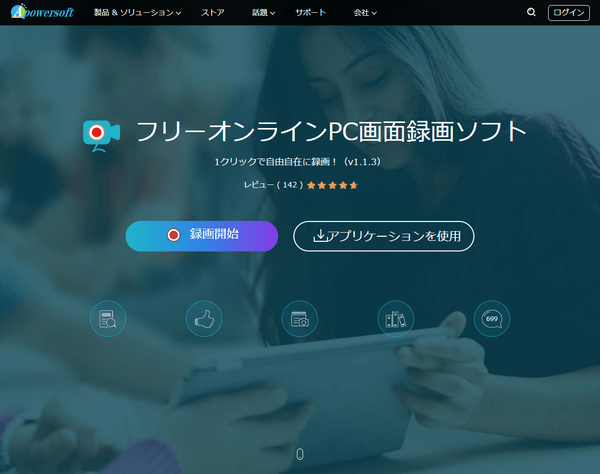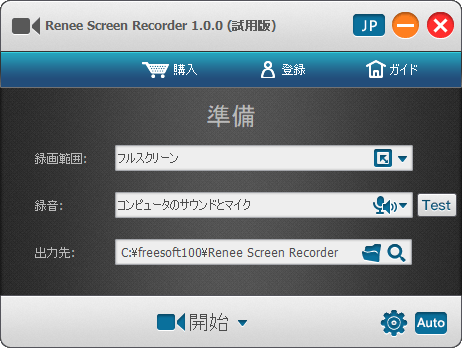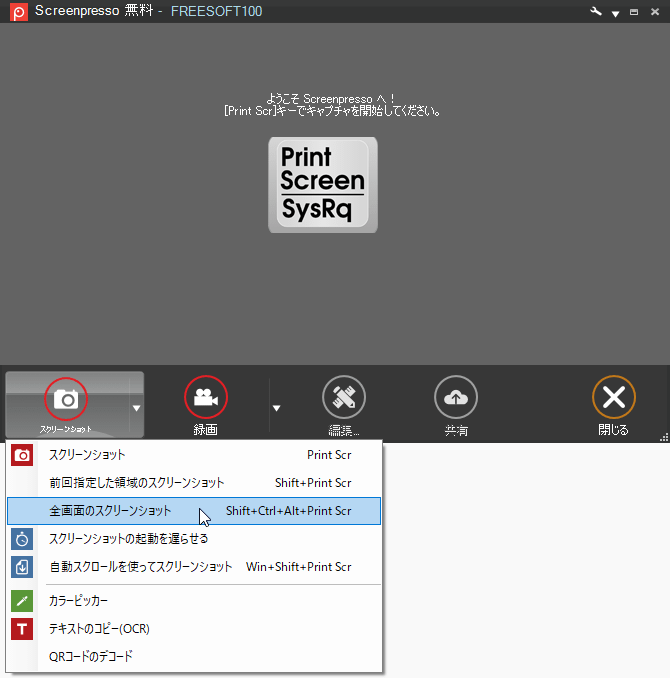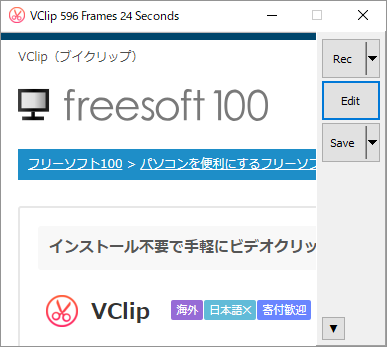※ 録画開始時に「NVENC エラー」が表示される場合、GPU の NVIDIA NVENC を最新のドライバーにすると改善される可能性があります。最新のドライバーにしてもエラーが出る場合は非サポートの可能性が高いです。
録画(動画キャプチャー)ソフトとは
デスクトップのマウスカーソルを含めた操作を録画(動画キャプチャー)できる PC 用ツールです。
PrtSc キー(プリントスクリーンキー)では、静止画キャプチャーしか取得できませんが、こちらで紹介しているソフトであれば、ムービーとして保存できます。ソフトウェアの操作説明や、初心者向けの Windows の設定方法などの説明資料用の動画作成に役立ちます。
ソフトによって、次のような機能を備えています。
PrtSc キー(プリントスクリーンキー)では、静止画キャプチャーしか取得できませんが、こちらで紹介しているソフトであれば、ムービーとして保存できます。ソフトウェアの操作説明や、初心者向けの Windows の設定方法などの説明資料用の動画作成に役立ちます。
ソフトによって、次のような機能を備えています。
- 無料で利用できる
- マイクやスピーカー音声付き
- インストール不要で軽い
- 高画質
無料録画(動画キャプチャー)ソフト
対応 OS:Windows 10/11, macOS 11 以降, Ubuntu
バージョン:32.0.4(2025/12/13)
提供元:OBS Project
※ OBS は Open Broadcaster Software® の略のこと。
※ 録画開始時に「NVENC エラー」が表示される場合、GPU の NVIDIA NVENC を最新のドライバーにすると改善される可能性があります。最新のドライバーにしてもエラーが出る場合は非サポートの可能性が高いです。
※ 録画開始時に「NVENC エラー」が表示される場合、GPU の NVIDIA NVENC を最新のドライバーにすると改善される可能性があります。最新のドライバーにしてもエラーが出る場合は非サポートの可能性が高いです。
対応 OS:Windows (XP/Vista/)7/8/8.1/10/11
バージョン:8.3.0.2533(2025/12/30)
提供元:Bandicam Company
※ 本ソフトはですが、期限なしで無料版を試用できます。無料版の場合、機能制限(キャプチャーした動画にロゴが表示される、キャプチャー可能時間が 10 分間など)があります。
バージョン:1.2.8(2024/08/06)
提供元:capturables.com
対応 OS:Windows 10/11
提供元:Microsoft Corporation
※ Windows 10/11 標準のアプリです。
対応 OS:Windows 7/8/8.1/10/11, Mac, Android
バージョン:7.44(2025/05/05)
※ 本ソフトはですが無料で試用できます。体験版では録画時間が5分まで、録画した動画右下にウォーターマーク(ロゴ)が追加される、タスク(録画予約)の利用不可、保存フォーマットは WebM のみ、などの制限があります。
対応 OS:Windows 7/8/8.1/10/11
※ 本ソフトはですが、無料で試用できます。体験版ではキャプチャー時間が3分間となる制限があります。
対応 OS:Windows 7/10/11 (64bit), macOS 10.15-14
※ 本ソフトはですが、30日間無料で試用できます。体験版では作成した動画中央に大きくロゴ(ウォーターマーク)が追加される制限があります。
※ 無料版では1回につき5分の録画時間の制限があります。
※ 編集した動画を保存するには無料アカウント作成が必要です。
※ 無料アカウントでは編集した動画の保存サイズが 480p に限定される制限があります。
※ 編集した動画を保存するには無料アカウント作成が必要です。
※ 無料アカウントでは編集した動画の保存サイズが 480p に限定される制限があります。
対応 OS:Windows 7/8.1/10/11, macOS 10.13 以降
バージョン:3.1(2022/11/03)
※ 本ソフトはですが、無料で試用できます。体験版では録画は1分間のみ、動画の編集や圧縮ができない、タスクスケジューラを利用できない、などの制限があります。
※ デスクトップ版はとなります。
対応 OS:Windows
提供元:RecCloud
※ Google Chrome や Microsoft Edge などの Chromium 系ブラウザーで無料で利用できます。
※ 本ソフトで撮影した動画を保存するには無料アカウント登録が必要です。
※ 無料で利用する場合、録画は5分までなどの制限があります。
※ 2022年8月13日、ShowMore から RecCloud へのサービス変更を確認しました。
※ 本ソフトで撮影した動画を保存するには無料アカウント登録が必要です。
※ 無料で利用する場合、録画は5分までなどの制限があります。
※ 2022年8月13日、ShowMore から RecCloud へのサービス変更を確認しました。
対応 OS:Windows XP/Vista/7/8/8.1/10/11, Windows Server 2000/2003/2008/2012
バージョン:2021.06.30.47(2021/06/30)
※ 本ソフトはフリーソフトでしたが、2019年版よりシェアウェア化されました。
※ 本ソフトはですが、無料で試用できます。体験版では録画した動画の中央に「Reneelab.jp」と表示される制限があります。
※ 本ソフトはですが、無料で試用できます。体験版では録画した動画の中央に「Reneelab.jp」と表示される制限があります。
対応 OS:Windows 10/11 (64bit)
バージョン:2.1.41(2025/12/19)
提供元:LEARNPULSE SAS
※ FREE 版では録画した場合、録画した動画の右下へのロゴの挿入&動画の最後に Screenpresso.com の著作権表示が追加される、ワークスペースは最大2つまで、などの制限があります。
対応 OS:Windows 95/98/Me/NT/2000/XP/Vista/7/8/8.1
バージョン:2.7(2013/02/05)
対応 OS:Windows 2000/XP/Vista/7/8/8.1, Windows Server 2003
バージョン:5.0.0 β3(2010/06/19)
提供元:ソフトの庭
対応 OS:Windows 7/8/8.1/10/11
バージョン:2.25.0802(2025/08/02)
提供元:Chris P.C. srl
※ 非商用利用に限り無償で利用できます。
※ Free 版では、動画キャプチャーは最大10分間まで、動画にロゴが挿入される、動画カット機能を利用できないといった制限があります。
※ Free 版では、動画キャプチャーは最大10分間まで、動画にロゴが挿入される、動画カット機能を利用できないといった制限があります。